Ինչպե՞ս փոխել հանդիպման ժամը Outlook-ում:
Հանդիպում ստեղծելուց և դրա համար ամսաթիվ/ժամ սահմանելուց հետո, Outlook-ի օրացույցը պահպանում է հանդիպումը տվյալ օրը՝ այդ կոնկրետ ժամին: Այնուամենայնիվ, երբ ինչ-որ բան է առաջանում, ձեզ կարող է անհրաժեշտ լինել վերապլանավորել հանդիպման ժամը և թարմացնել այդ տեղեկատվությունը ներկաներին: Դա անելու համար այստեղ մենք թվարկեցինք երկու մեթոդ.
Փոխեք հանդիպման ժամանակը քաշել և թողնել մեթոդով
1: Նավարկելու է Օրացույց դիտեք՝ սեղմելով ձեր Outlook էկրանի ներքևի ձախ անկյունում գտնվող օրացույցի պատկերակը:
2. Սեղմեք և պահեք հանդիպման վրա ձեր օրացույցում և քաշեք այն դեպի նշանակված ժամանակի հատվածը: Տես ստորև ներկայացված սքրինշոթը: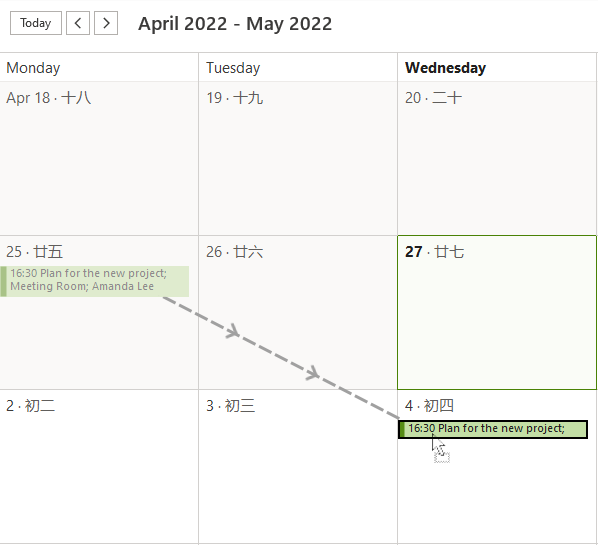
Հուշում. Եթե օրացույցը այլ տեսքով է, օրինակ՝ Ցուցակ, խնդրում ենք սեղմել Դիտել > Փոխել տեսքը > Օրացույց օրացույցի տեսքը փոխելու համար Օրացույց.
3. Ազատեք կոճակը, այնուհետև Outlook-ը կհարցնի, արդյոք ցանկանում եք պահպանել փոփոխությունները և թարմացումներ ուղարկել թռուցիկ երկխոսության վանդակում: Սեղմել OK. Այժմ դուք ավարտել եք հանդիպման ամսաթվի հետաձգումը: Եթե Ձեզ անհրաժեշտ է փոխել հանդիպման կոնկրետ ժամը, խնդրում ենք շարունակել և հետևել հաջորդ քայլին: Հակառակ դեպքում, բաց թողեք այն:
4. Եթե Ձեզ անհրաժեշտ է փոխել նաև ժամը (կամ փոխել միայն ժամը), Գլխավոր էջում Կազմակերպել խումբ, դուք պետք է տեղափոխեք օրացույցի տեսքը ցանկացած ռեժիմի բացի ամսից ըստ ձեր պահանջների: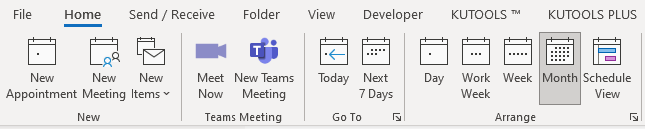
Այստեղ ես ընտրեցի օր օրացույցը ամենօրյա տեսադաշտում ցուցադրելու համար: Ինչպես ցույց է տրված ստորև նկարում, կարող եք դիտել տողերով ցուցադրվող ժամանակային հատվածները: Հանդիպման ժամանակը վերապլանավորելու համար կարող եք քաշել հանդիպումը և թողնել այն ժամանակացույցի մեջ, ինչպես ցանկանում եք: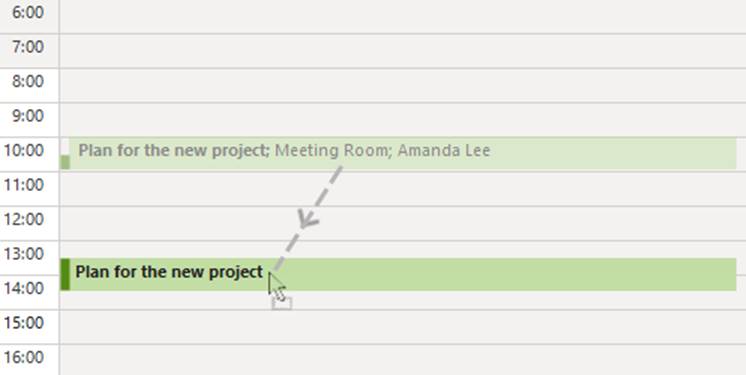
Հուշում. Հանդիպումն ընտրելուց հետո կարող եք փոխել դրա երկարությունը՝ քաշելով հանդիպման տուփի վերև կամ ներքևը վերև կամ վար:
5. Ազատեք կոճակը, բացվող երկխոսության տուփը հարցնում է, թե արդյոք ցանկանում եք պահպանել փոփոխությունները և ուղարկել թարմացում: Սեղմել OK.
Փոխեք հանդիպման ժամը «Ուղարկել թարմացում» կոճակով
Եթե դուք նույնպես պետք է ներկաներին տեղեկացնեք, թե ինչու եք վերադասավորում հանդիպումը և ցանկանում եք նշում ավելացնել. Կամ, եթե պարզապես ձեզ դուր չի գալիս քաշել և թողնել մեթոդը և ցանկանում եք տեսնել ձեր հանդիպման բոլոր մանրամասները: Խնդրում ենք անել հետևյալը.
1: Նավարկելու է Օրացույց դիտեք՝ սեղմելով ձեր Outlook էկրանի ներքևի ձախ անկյունում գտնվող օրացույցի պատկերակը:
2. Կրկնակի սեղմեք հանդիպման վրա: Կբացվի պատուհան, որը ցույց է տալիս հանդիպման մանրամասները: Այժմ դուք կարող եք փոխել ժամանակը, տևողությունը և նշել նկարագրության մեջ: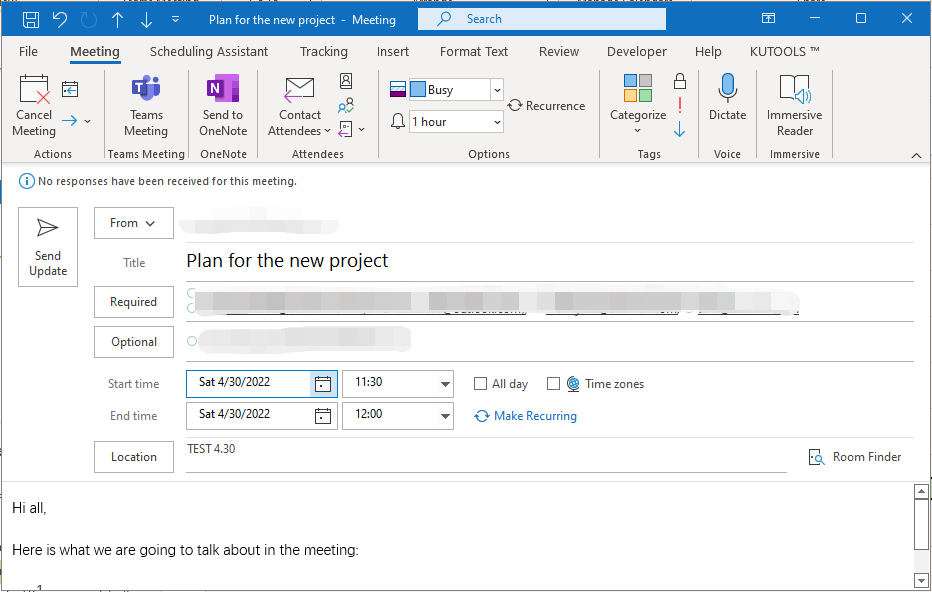
3: սեղմեք Ուղարկել թարմացումը. Այնուհետև ձեր բոլոր ներկաները կստանան ծանուցում, որը կզգուշացնի նրանց ճշգրտման մասին և կխնդրի նրանց պատասխանները, եթե նրանք ընդունեն կամ մերժեն թարմացված հանդիպումը:
Առնչվող հոդվածներ
Ինչպե՞ս փոխել կրկնվող հանդիպման ժամանակը Outlook-ի օրացույցում:
Outlook-ում կրկնվող հանդիպումների շարքում որևէ դեպք բացելիս դուք հեշտությամբ կարող եք փոխել այս հանդիպման ժամանակը՝ որպես սովորական հանդիպման: Այնուամենայնիվ, կրկնվող հանդիպումների ամբողջ շարքը բացելիս, սկզբի և ավարտի ժամանակի դաշտերը կվերանան: Ինչպե՞ս կարող եք փոխել ժամանակը կրկնվող հանդիպումների ամբողջ շարքի համար: Ստորև ներկայացված լուծումները կթեթևացնեն ձեր աշխատանքը.
Ինչպե՞ս փոխել հանդիպման կազմակերպիչը/սեփականատերը Outlook-ում:
Ասենք, որ ձեր գործընկերը նախկինում ձեզ հանդիպման հրավեր է ուղարկել Outlook- ում: Բայց հիմա նա չի ղեկավարում այս հանդիպումը, և դուք հանձնարարված եք այն ստանձնել: Հետեւաբար, դուք ցանկանում եք հանդիպման կազմակերպիչը փոխել ինքներդ ձեզ: Բայց ինչպես? Դա անելը անհնարին է թվում: Այնուամենայնիվ, այս հոդվածը կներկայացնի լուծում Outlook- ում հանդիպումների կազմակերպչին կամ սեփականատիրոջը փոխելու համար:
Գրասենյակի արտադրողականության լավագույն գործիքները
Outlook- ի համար նախատեսված գործիքներ - Ավելի քան 100 հզոր գործառույթ՝ ձեր Outlook-ը լիցքավորելու համար
🤖 AI Փոստի օգնական: Ակնթարթային պրոֆեսիոնալ նամակներ AI մոգությամբ. մեկ սեղմումով հանճարեղ պատասխաններ, կատարյալ հնչերանգներ, բազմալեզու վարպետություն: Փոխակերպեք էլ. փոստը առանց ջանքերի: ...
📧 Email ավտոմատացում: Գրասենյակից դուրս (հասանելի է POP-ի և IMAP-ի համար) / Ժամանակացույց ուղարկել նամակներ / Ավտոմատ CC/BCC էլփոստ ուղարկելիս կանոններով / Ավտոմատ փոխանցում (Ընդլայնված կանոններ) / Ավտոմատ ավելացնել ողջույնները / Ավտոմատ կերպով բաժանել բազմասերիստացող նամակները առանձին հաղորդագրությունների ...
📨 էլեկտրոնային կառավարման: Հեշտությամբ հիշեք նամակները / Արգելափակել խարդախության նամակները ըստ առարկաների և այլոց / Deleteնջել կրկնօրինակ նամակները / Ընդլայնված որոնում / Համախմբել Թղթապանակները ...
📁 Հավելվածներ Pro: Խմբաքանակի պահպանում / Խմբաքանակի անջատում / Խմբաքանակային կոմպրես / Auto Save- ը / Ավտոմատ անջատում / Ավտոմատ սեղմում ...
🌟 Ինտերֆեյս Magic: 😊Ավելի գեղեցիկ և զով էմոջիներ / Բարձրացրեք ձեր Outlook-ի արտադրողականությունը ներդիրներով դիտումների միջոցով / Նվազագույնի հասցնել Outlook-ը փակելու փոխարեն ...
???? Մեկ սեղմումով Հրաշքներ: Պատասխանել բոլորին մուտքային հավելվածներով / Հակաֆիշինգի էլ. նամակներ / 🕘Ցուցադրել ուղարկողի ժամային գոտին ...
👩🏼🤝👩🏻 Կոնտակտներ և օրացույց: Խմբաքանակի ավելացրեք կոնտակտներ ընտրված էլ / Կոնտակտային խումբը բաժանեք առանձին խմբերի / Հեռացնել ծննդյան հիշեցումները ...
Over 100 Նկարագրություն Սպասեք ձեր հետազոտությանը: Սեղմեք այստեղ՝ ավելին բացահայտելու համար:

